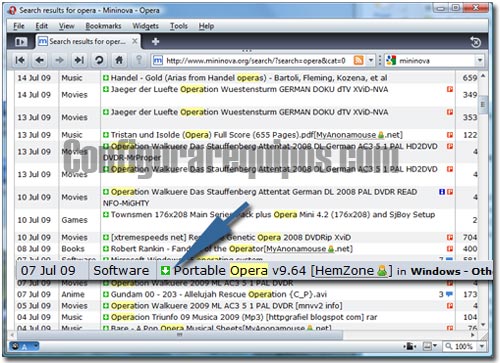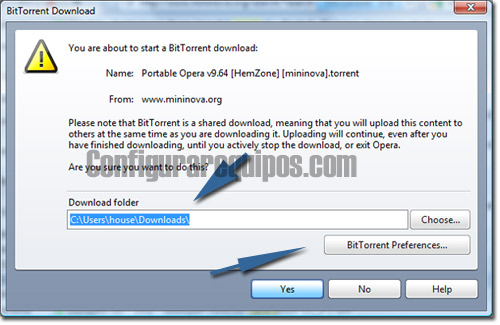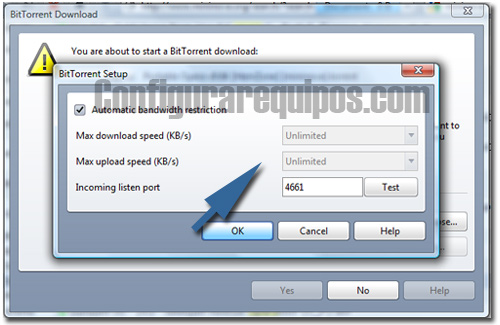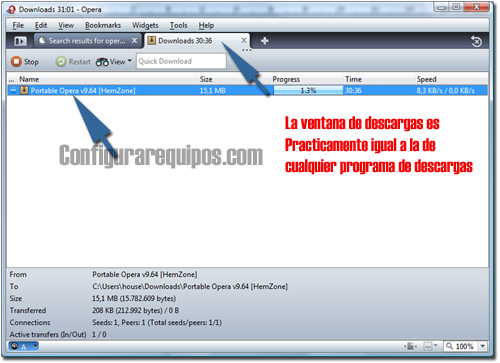Como bajar archivos torrent con Opera 10

Últimamente, los navegadores equipan herramientas que hacen de estos, algo más que simple interfaces para navegar por la red. Hablo de navegadores como el nuevo Opera 10, que aunque se encuentre de momento en su segunda Beta, ofrece herramientas y funciones nada vistas en el resto de navegadores actuales.
A parte de que Opera 10 incluye su propio gestor de correo, y su lector de feed RSS, el nuevo navegador de Opera Labs equipa un cliente de descargas torrents, que asocia los archivos torrents de la red a su gestor de descargas para que no tengamos que usar un programa externo.
Ante todo, quiero recordaros que la descarga de archivos (sea de la extensión que sea) no es ilegal, sino que se incumplen las leyes, cuando se bajan archivos con derechos de autor.
DESCARGAR OPERA 10
Descargar archivos con Opera 10
Lo primero que debemos de hacer para descargar archivos torrent con Opera 10, es buscar un tracker o site web donde obtener los enlaces a estos archivos. Generalmente, todos estos sitios contienen enlaces a archivos de descarga ilegales, aunque también podremos encontrar en ellos, documentos libres, imágenes, videos y música de autores independientes.
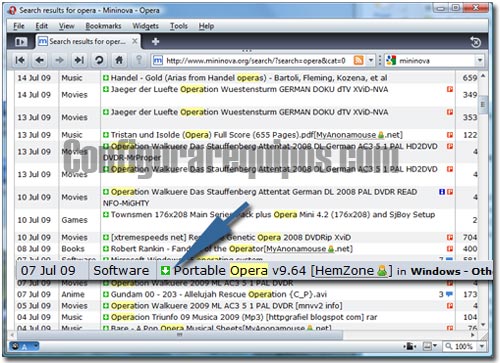
Al igual que haríamos con cualquier programa de descargas torrent, seleccionamos el enlace de descarga y pinchamos para bajar.
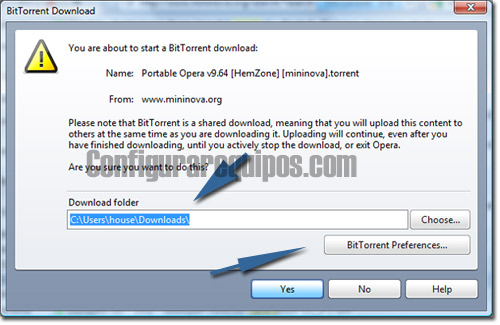
La ventana que se abre seguidamente, nos pide la ruta donde se almacenará el archivo torrent a descargar, aunque también, nos muestra un botón para configurar las descargas torrent en Opera 10.
Si entramos en este apartado, encontraremos una casilla en la que Opera 10 nos ofrece la automatización de la configuración del ancho de banda, y un poco más abajo, encontraremos 3 casillas en los que podremos establecer de forma manual la velocidad de descarga máxima, la velocidad de subida máxima y el número de puerto que vamos a usar.
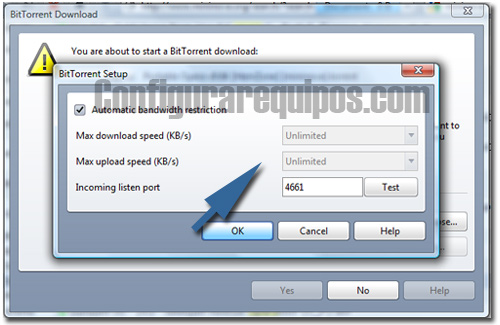
Una vez configurados los valores del programa de descargas torrent de Opera 10, aceptamos los cambios y volveremos automáticamente al navegador donde podremos apreciar una nueva pestaña llamada Downloads.
Pulsando sobre ella, Opera 10 mostrará la ventana de descargas torrent con los mismos indicadores que cualquier otro programa de descargas: Nombre del archivo, tamaño, barra de progreso, tiempo estimado para la descarga, etc.
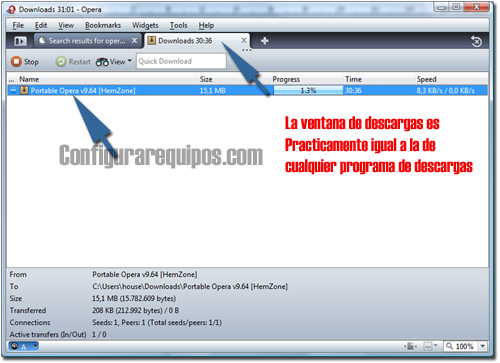
Como vemos, en todo momento podremos parar la descarga, eliminarla, reanudarla, entrar en la carpeta de destino e incluso previsualizar el archivo.

|